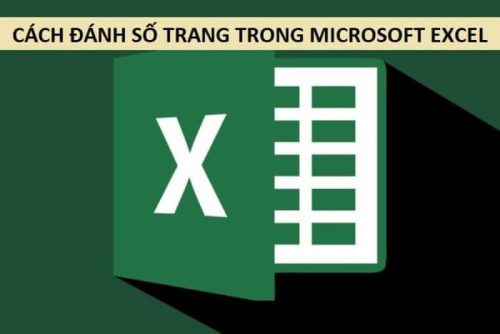Nói đến hàm dò tìm ký tự trong excel thì chúng tôi muốn cung cấp đến bạn một số hàm dò tìm điển hình để các bạn tham khảo. Để biết rõ hơn về những hàm dò tìm thì chúng ta sẽ cùng đi tìm hiểu về các hàm đó trong các thông tin tiếp theo của bài viết này.
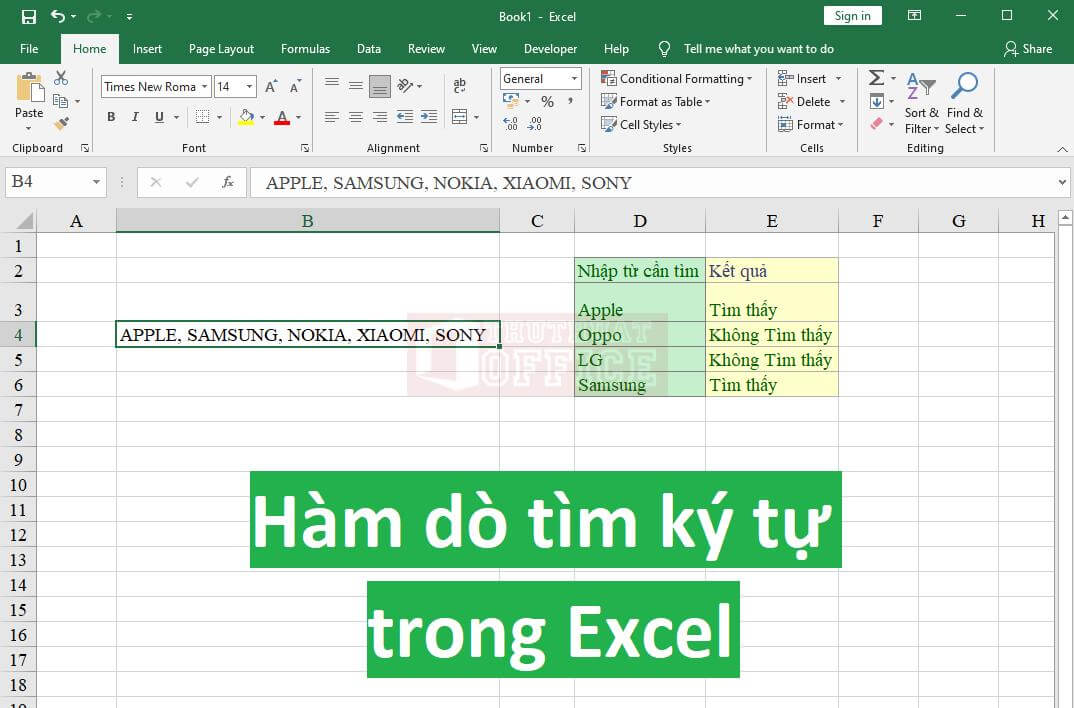
Nhóm hàm dò tìm trong excel
Nhóm hàm dò tìm là nhóm hàm được sử dụng rất nhiều và thông dụng trong quá trình dò tìm, xử lý dữ liệu trong excel. Nhóm này bao gồm một số hàm điển hình như: Vlookup, Hlookup, Match, Index, find, search…
Chúng tôi sẽ lựa chọn những hàm cơ bản, phổ biến nhất để giới thiệu với mọi người trong bài viết này để các bạn có thể tham khảo. Mời các bạn cùng chúng tôi đi đến với những thông tin sau đây nhé.
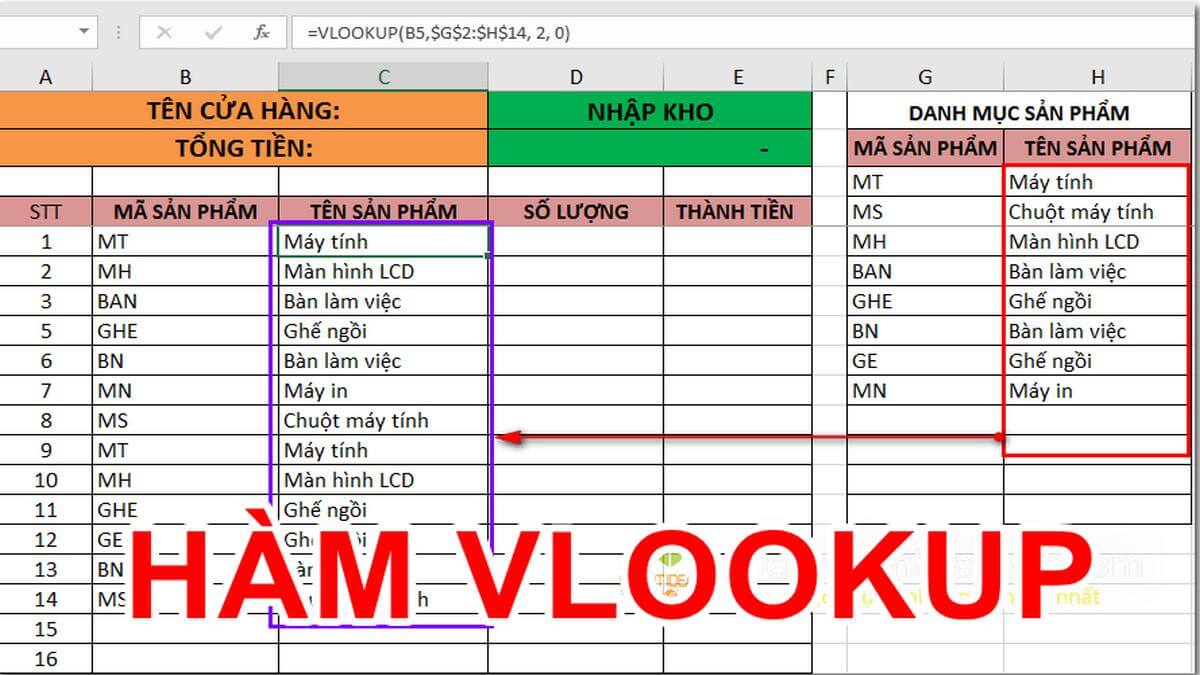
Hàm vlookup và hàm hlookup
Hàm vlookup là hàm tìm kiếm giá trị và trả kết quả theo hàng dọc. Cú pháp của hàm dò tìm ký tự trong excel này như sau:
=vlookup(lookup_value,table_array,col_index_num,range_lookup)
Trong đó:
– lookup_value: Giá trị tra cứu, dùng để đối chiếu và tìm kiếm trong cột đầu tiên của bảng dữ liệu.
– Table_array: bảng dữ liệu gốc để dùng làm căn cứ dò tìm và tra kết quả.
– Col_index_num: Thứ tự của cột bạn cần lấy dữ liệu trên bảng dò tìm
– Range_lookup: Đây là phạm vi tìm kiếm.
Hàm hlookup là hàm dò tìm một giá trị theo hàng trong một bảng dữ liệu hoặc mảng giá trị từ một điều kiện tìm kiếm cho trước. Cú pháp của hàm này như sau:
=hlookup(lookup_value,table_array,row_index_num,range_lookup)
Trong đó:
– lookup_value: Giá trị tra cứu, dùng để đối chiếu và tìm kiếm trong hàng
– Table_array: bảng dữ liệu gốc để dùng làm căn cứ dò tìm và tra kết quả.
– Row_index_num: Thứ tự của dòng bạn cần lấy dữ liệu trên bảng dò tìm
– Range_lookup: Đây là kiểu tìm kiếm.
Hàm index cũng là hàm dò tìm ký tự trong excel
Đây là hàm trả về mảng, giúp lấy các giá trị tại một ô nào đó giao giữa cột và dòng.
Hàm này có 2 công thức là dạng mảng và dạng tham chiếu:
Công thức dạng mảng
=index(Array;Row_num, [Column_num])
Trong đó:
– Array: Đây là vùng ô hoặc một hàng số mảng nào đó bắt buộc.
– Row_num: Đây là chọn hàng trong mảng từ đó trả về một giá trị.
– Column_num: Chọn cột trong mảng từ đó trả về một giá trị.
Đối với công thức dạng mảng này thì phải có ít nhất một trong hai đối số sau là Row_num hoặc Column_num.
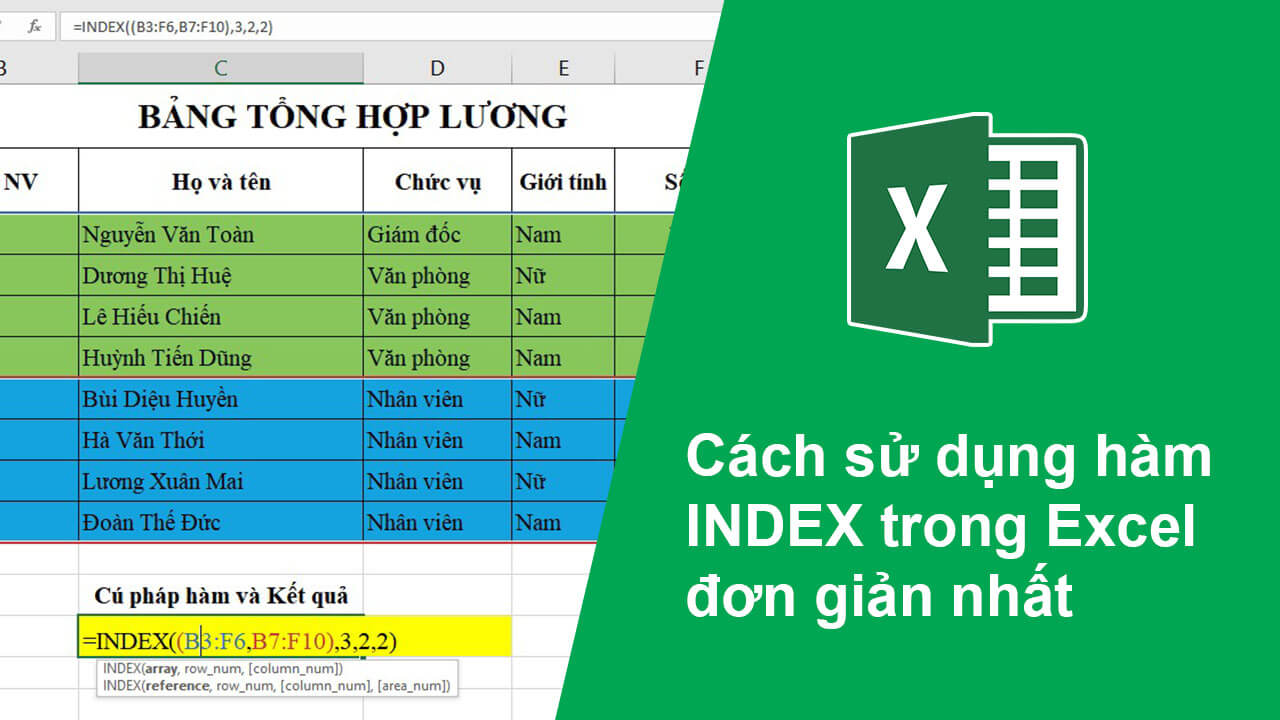
=index(Reference;Row_num, [Column_num], [Area_num]))
Trong đó:
– Reference: Là vùng tham chiếu bắt buộc phải có.
– Row_num: Đây là chỉ số hàng từ đó trả về một tham chiếu (bắt buộc phải có)
– Column_num: Là chỉ số cột từ đố trả về một tham chiếu (tùy chọn).
– Area_num: Số của vùng ô sẽ trả về giá trị trong Reference. Nếu trong trường hợp tham số này được bỏ qua thì hàm tính index dùng vùng 1, tùy chọn.
Ngoài ra, hàm dò tìm ký tự còn bao gồm hàm find và hàm search. Chúng tôi xin giới thiệu với các bạn biết về công thức của hai hàm này lần lượt như sau:
=find(find_text,within_text, [start_num]
Và
=search(find_text,within_text, [start_num]
Cả hai hàm này đều không phân biệt chữ hoa và chữ thường và đều cho phép sử dụng ký tự thay thế.
Chúng ta đã đi tìm hiểu một số hàm dò tìm ký tự trong excel tiêu biểu nhất. Hãy thường xuyên truy cập vào website của chúng tôi tại kitudacbiet.co để biết thêm những kiến thức về excel thú vị, hữu ích cho công việc và học tập của mọi người nhé. Tại đây, những kiến thức và thông tin được cập nhật liên tục nên bạn có thể tìm bất cứ nội dung gì mà bạn đang cần.